- Szerző Jason Gerald [email protected].
- Public 2024-01-15 08:16.
- Utoljára módosítva 2025-01-23 12:20.
Ez a wikiHow megtanítja, hogyan oszthat meg képeket a számítógépről egy Discord üzenetbe vagy csevegési csatornába. Képeket tölthet fel az asztali Discord alkalmazással vagy a webalkalmazással.
Lépés
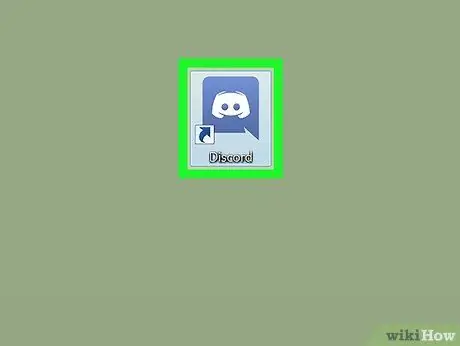
1. lépés: Nyissa meg a Discord szolgáltatást
Ha Windows számítógépet használ, az alkalmazás ikonját a Windows menüben találja. Mac számítógépeken megtalálható a Finder ablak „Applications” mappájában.
Ha még nem rendelkezik a Discord alkalmazással, letöltheti innen https://discord.com/download. Webes programokat is használhat a hozzáféréssel https://discord.com/app böngészőn keresztül, és jelentkezzen be a fiókba.
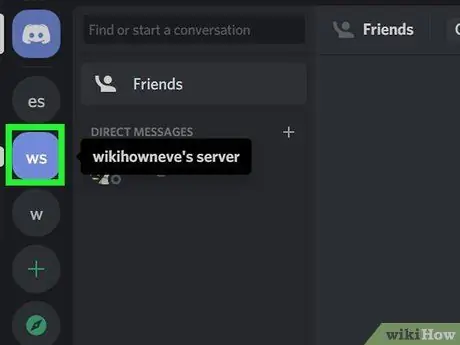
2. lépés: Nyissa meg a szervert
A szerver beállításai a kezdőbetűik vagy a bal oldali ablaktáblán lévő ikonok alapján jelennek meg. Kattintson arra a szerverre, amelyen a csevegőszál van, ahová el szeretné küldeni a képet.
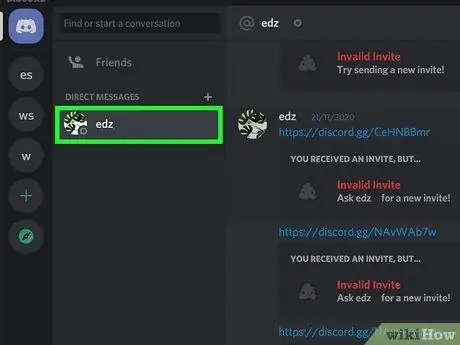
3. lépés: Nyissa meg a csevegést
Feltölthet fényképeket szöveges csatornákra vagy privát csevegőszálakba más felhasználókkal. A csevegés megnyitásához kövesse az alábbi lehetőségek egyikét.
-
Szöveges csatorna:
Kattintson a képernyő bal oldalán található "Szöveges csatornák" menüben látható egyik csatornára. A szöveges csatornákat a hashtag ikon (#) jelzi mellettük.
-
Privát üzenet:
Ha privát üzenetet szeretne küldeni egy másik felhasználónak, keresse meg a felhasználót a csevegőszálban vagy a jobb oldali ablaktábla felhasználói listájában. Kattintson a jobb gombbal a felhasználónévre, és válassza a „ Üzenet ”.
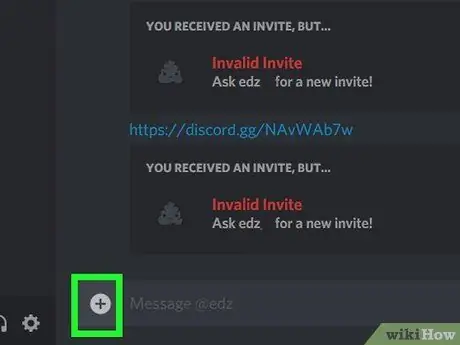
4. lépés. Kattintson a pluszjel ikonra
Ez az ikon úgy néz ki, mint egy plusz jel egy körön belül. Látható az üzenetsáv bal oldalán, a képernyő alján. Megjelenik egy fájlböngésző ablak, és utána böngészhet a számítógépen lévő fájlokban. Hozzá kell férnie ahhoz a mappához, amely létrehozta a feltölteni kívánt képet. A fájlböngésző ablakban nyissa meg a kívánt képet tartalmazó mappát. Kattintson a mappára a megnyitásához. Ha rákattint, a fájl címkézve lesz. Ezt követően válassza a Nyisd ki ”Az ablak jobb alsó sarkában a fájl feltöltéséhez. Ha megjegyzést szeretne hozzáadni a bejegyzéshez, írja be a "Megjegyzés hozzáadása" mezőbe. Gépelhet valamit a fényképhez vagy más leíráshoz. Ez egy lila gomb a feltöltési ablak jobb alsó sarkában, a képernyő közepén. A kép feltöltésre kerül a Discord -ba, és megjelenik egy privát üzenetszálon vagy chat -csatornán.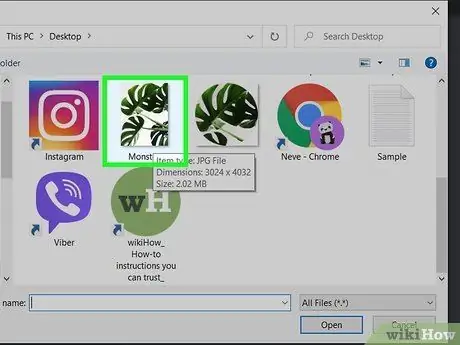
5. lépés. Keresse meg a feltölteni kívánt fájlt
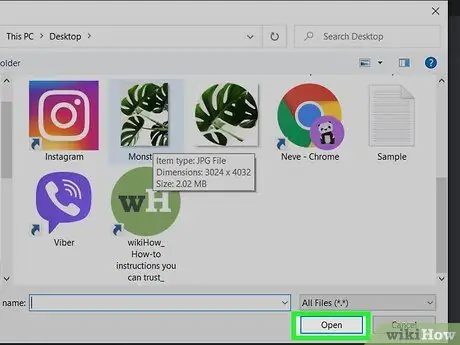
6. lépés Válassza ki a képfájlt, majd kattintson a Megnyitás gombra
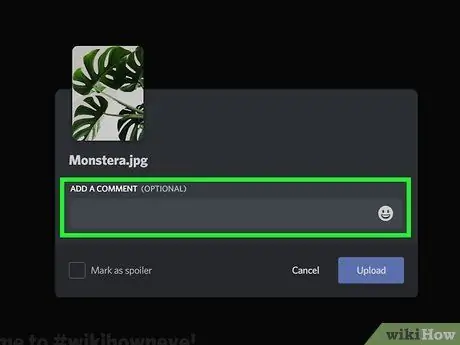
7. lépés. Írjon be egy megjegyzést (nem kötelező)
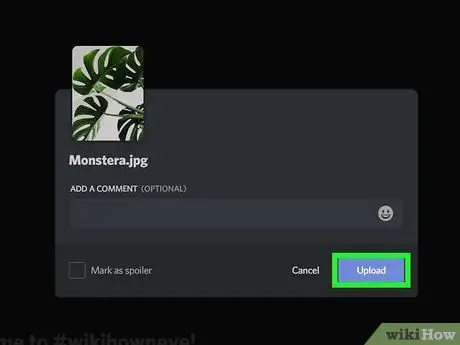
8. lépés. Kattintson a Feltöltés gombra






